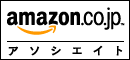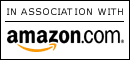パソコンのキーボードのキーが外れた!
戻し方図解
PCキーボードのキートップが突然、はずれてしまった! ポロンと取れてしまって冷や汗。タイプできなくなったが、なんとか自分で修理できないか??
もし部品が壊れていなければ、そのまま軽く元の位置ピタリに押し込むと、元通りにカチッとはまり、戻すことができることもあります(あくまで自己責任)。元に戻らない場合の選択肢も紹介します。
関連ページ: キー外れ再発防止にはキーボードカバーを
■まだ保証期間中の場合は、慎重に!
新品のパソコンなのにキーが外れてしまうこともあります。
サポートに電話すると、保証ではカバーされない、と言われることも。ハードディスクなど内部の異常ではなく「キートップの外れは物理的障害なので保証外となり有償。見積もりが発生します」と言われました(実例)。
→ 保証規定に実際に「物理的障害」や「キートップのはずれ」が明記してあるかどうか確認。なければ、通常の使用なのに外れてしまったことを説明。キートップや裏側に破損がまったくなければ、(乱暴な使用ではなく)通常の使用で外れたと認められるはずです。
保証期間中の場合は、破損がなければ保証でカバーされる可能性があるので慎重に。したがって、キートップをまず自分で元の位置に押し込んでみる場合は、ちょんちょんとごく軽く試してみるだけにしておく。戻そうとしてピンが曲がるなど強く押して破損してしまうと、自分で壊したことになり、保証はきかなくなってしまう可能性があるので注意。かすかにピンが曲がっただけで、もう元へは戻りません!
保証期間を過ぎていれば、もう少し大胆になることができます。
●修理費はどれくらい?
保証外となると修理費は高額。キーボード全体の交換となるでしょう。キーボード部品代、技術費、配送費も請求されます。1万円程度かかるでしょう。Vaioなど、メーカー以外には分解が困難な構造にしてあるパソコンは、かなり高価になると思います。
■キー部品がばらばらになっていない場合の対処法
キーボードのキーの形状は、機種によってさまざま。しかし基本的な構造は似ているようで、上からはめ込まれています。
なお、ノートパソコンで主流の「パンタグラフ」式のキーボードは、薄く軽い反面、キートップが外れると、はめ戻しにくいです。
Panasonicパソコンの場合は、メーカーサポートページの図解が親切ですので参照してください。
写真はLenovo ThinkPad Edge 13の例です。

・まずキーがあった部分をよ〜く観察するのが大切。キーをつかまえておくツメがあるので、その位置をしっかり覚える。この例では上下左右4か所ある。

・次に、キーの裏側をよく観察して、上下を判断。
ツメに押し込む(引っかける)小穴や側面などは、ツメ(爪、クランプ、フック)に対応する位置にあります。
どのようにはまる構造になっているのか、できるだけ理解しましょう。
構造を理解するためには、明るい照明の下で、いろいろな角度から観察します。横に並べて置いたり、上から見たり、下から覗いたり、虫眼鏡で見たり、デジカメで撮って拡大したり。パソコン(キーボード)も回転させて、いろいろな角度から観察すると、引っかけるフックとなっている部分の形や角度を見極めることができます。これが分かれば、元に戻すことが容易になります。よ〜く観察すれば、修理費(1万円)を節約できるかも。
引っかける構造のキートップならば、分かってしまえば構造は単純です。単に小さいだけ。

・部品がばらばらになっていなければ、そのまま、元あった位置に、上から指でそっと慎重に押し込む。(自己責任で)
このとき、反対側にある上下左右のツメの位置を思い出し、1つずつ(あるいは片側ずつ)はめていくようにするのがコツ。構造によっては、斜めからはめないと、はまらないキートップもあるので要注意。
たとえば、左下のツメの上に指をそっとすべらせ、上からそっと押してみましょう。ひっかける構造であれば、横からずらすように押します。
近いツメから順に、はめましょう。たとえば、最初に左下のものがはまったのならば、右回りに次は左上、次に右上、最後に右下。
対角線で左下→右上のようにはめようとすると、離れているので微妙に位置がずれ、はまりにくくなるかもしれません。
はまった場合は「カチッ」と音がします。強く押すと、ツメが変形して、二度とはまらなくなるので注意。そっと押します。
もう少し具体的に見てみましょう。以下3画像はPanasonicサポートより引用させていただきました(矢印を当サイトで追加)
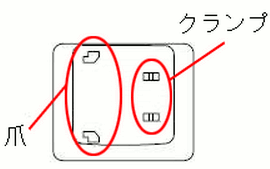 ツメとクランプの位置関係は、同じキーボード上でも数タイプあります。
ツメとクランプの位置関係は、同じキーボード上でも数タイプあります。
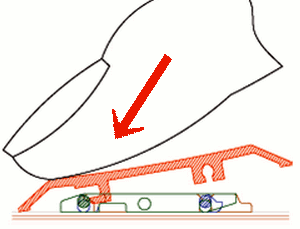 このタイプの場合、最初に左側をやや斜めに押して、ツメをはめてから、
このタイプの場合、最初に左側をやや斜めに押して、ツメをはめてから、
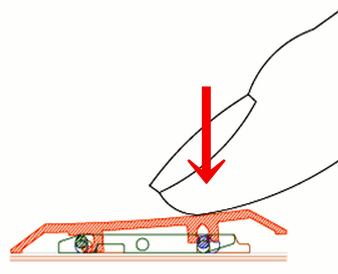 次に右側の「クランプ」を垂直に押し込みます。
次に右側の「クランプ」を垂直に押し込みます。
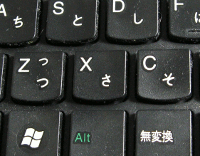
元通りにはまりました!
●はまらない場合
・はまらない場合、わずかに曲がってしまったピンを元の位置に戻してから、キーボードにはまるかどうか再挑戦。ピンの位置は極めて微妙です。
ピンの構造を再びよく観察して理解し、ていねいにやれば、はまるかもしれません。ピンを元の位置にきちんと戻すためには、精密ドライバーやラジオペンチといった工具が必要です。
実際は、元通りにはまらない場合が多いでしょう。精密部品なので、はめる角度は微妙です。また、(外れた時に)わずかにツメ(ピン)がずれても、もう元通りにははまらないようです。いったいピンのどこが曲がったのかも、肉眼では分からないほどです。
■読者の声
○ありがとうございます!
Bキーが外れてしまったのですがこのサイトに書いてある事をしたらつきました!
本当にありがとうございます! AMONさん 2013/03/30 17:08
--------------------------
■メーカーサポートページに図解があればラッキー
★Panasonic 「キーボードのキートップが外れてしまいました Panasonic」
Panasonicサポートの「よくある質問」には、各品番ごとに、ていねいな図解付きでキートップの戻し方が載っていて良心的です。他メーカーのパソコンでキーを戻す際にも、以下のような図解が参考になるでしょう。
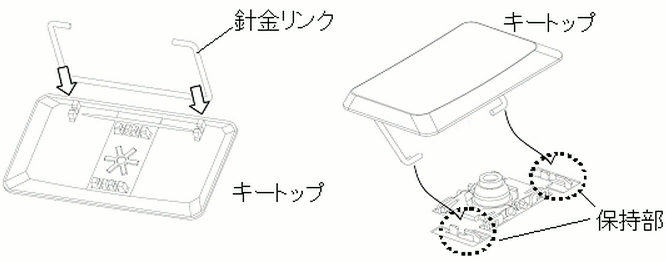
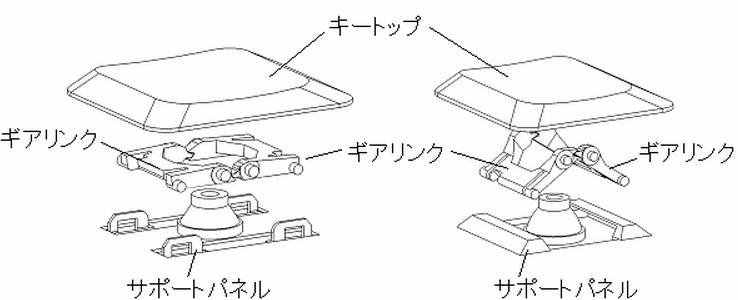
富士通 「キーボードのキートップが外れた 富士通」 図解あり
Vaioは基本的に有償修理。
他社 「キーボードのキートップが外れてしまいました」で検索
■キー部品がばらばらになってしまった場合の、戻し方
キートップと、キー裏側のはめ込み部品がばらばらになってしまった場合は、別のキーをそっと外し、それを観察しながら元通りに組み立てます。
・別のキー(めったに使わないキー、戻せなくなっても支障がないキー)を選び、それを丁寧に上に引き抜く。 (戻せなくなることも多いので、自己責任で)
ただし、ツメの位置関係は同じキーボード上でも5タイプぐらいあります。このためキーを引き抜いても、別の位置では使えないことがあります。
横から指の爪を差し込むか、ドライバーのマイナス、ハサミの刃先などを丁寧にそっと差し込むと、片面ずつ外れる。精密部品なので、ここで少しでも荒っぽくすると、二度と元には戻らないので注意。
「キートップ引き抜き工具」も市販されている。
・裏をよく観察して、その通りに最初のキーの裏を組み立てる。
・その後に上からそっと押しこんで、元の位置に戻す。
・キーが元どおりにはまらない場合は、(目視でわからなくても)もう破損しています。
■キー部分を破損してしまった場合 10の選択肢
いろいろな選択肢を挙げます。
・上のコラムで観察用に使った「別のキー」など、使用頻度が低いが同じ形のキーを抜いて、最初のキーの位置にはめ込んで代用する。
ただし、ツメの位置関係は同じキーボード上でも5タイプぐらいあります。このためキーを引き抜いても、別の位置では使えないことがあります。
・簡単な破損ならば、荒っぽいですが瞬間接着剤で固定できるかも。細かい部品なので、先端ノズルが細いものを。ボコボコの部分にぴたり慎重に乗せる。もちろん、元のスムーズな使用感にはなりません。しかし使い込んでいくうちに、なじんでくるでしょう。
・接着を避けたい人は、上からやわらかいメンディングテープ(補修用テープ)で応急措置的に留めて、使用。

・あきらめて、↑の赤いポコポコを押すことでキーボードを操作する。使用頻度の低いキーならば、現実的な解決策
●ここ以下は、コストのかかる選択肢です。
・キーだけを購入して取替える。一部のメーカーは販売しています。しかし通常は、キートップは一体部品であるためバラでは売っていません(電子情報技術産業協会「PC修理関連Q&A」による)
・(内蔵)キーボード全体を購入して取り替える。メーカーサイトのサポートでサプライをチェック。
パソコンは、メーカー・機種によって、このような交換が容易なものと困難なものがある。ThinkPadは容易になるように設計されている。Vaioは困難。
・中古パソコン店で同種のキーボードを持つ格安・ジャンクのパソコンを購入、それからキーを引き抜いて、パーツとして使用する
・外付キーボード(有線・無線)を接続して使用する。キーボードの選び方

↑ノートパソコンのスタンドを使うと、本体のキーボードとぶつからず使用できる。画面を、目によい距離に離しても使用できる。デスクトップパソコンを使用している感覚。
・あきらめて、有料サポートで修理してもらう。
・あきらめて、新しいパソコンを購入する。
■リンク パソコンのキーボードのキーが外れたら…
どうしても、あきらめきれない人は、世界中のサイトで対処法を調べてみましょう。
「PC keyboard key "fell off"」で画像検索
Google広告
■関連の高いページ
キー外れの再発防止にはキーボードカバー